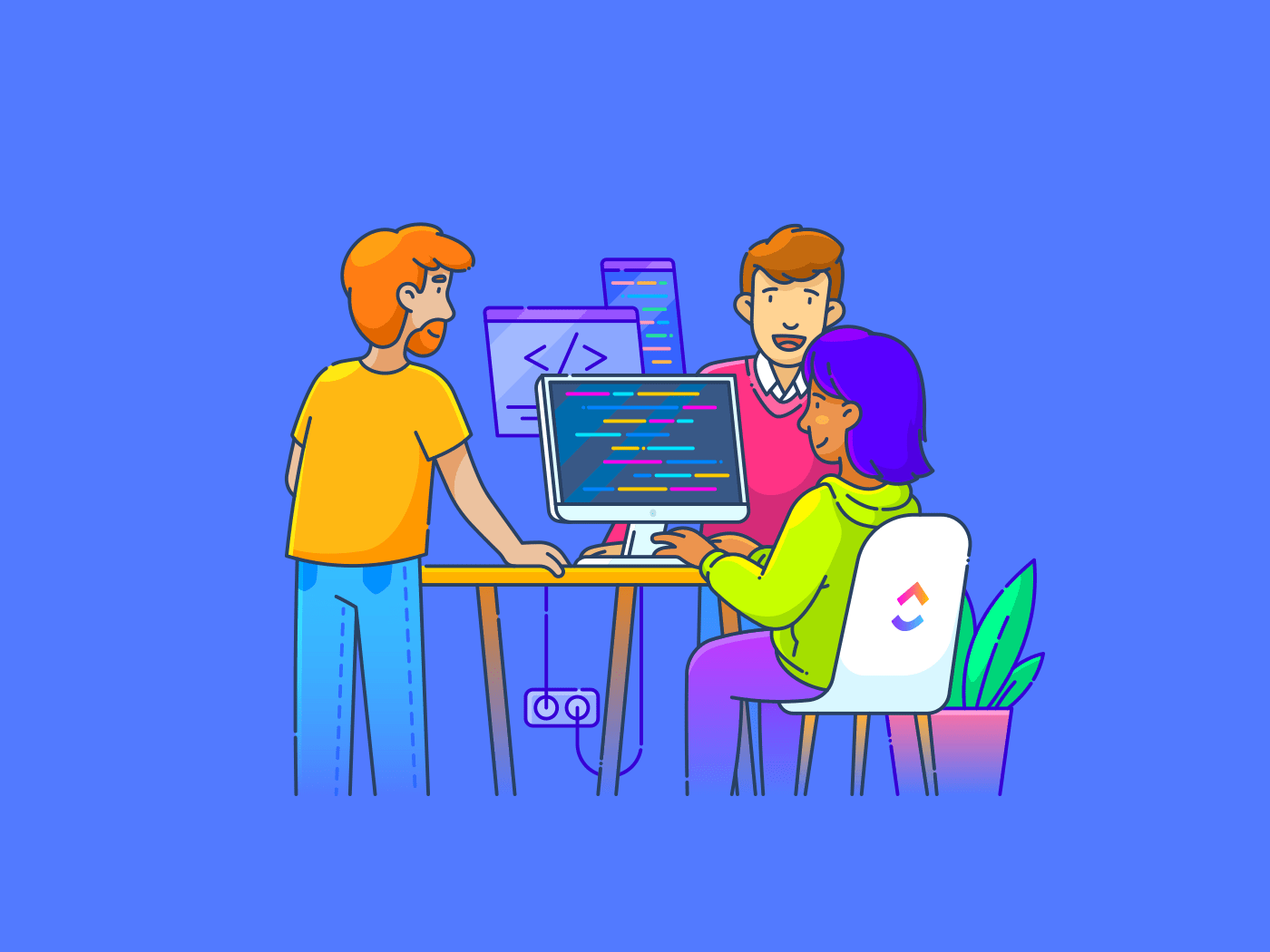Smartsheet là nền tảng quản lý công việc cho phép bạn lập kế hoạch, quản lý và báo cáo công việc một cách hiệu quả. Các tổ chức sử dụng giao diện bảng tính quen thuộc của Smartsheet để quản lý dự án, hợp tác, báo cáo và phân tích.
Thật không may, ứng dụng này có các tùy chọn tích hợp bên thứ ba giới hạn. Bạn có thể cần trích xuất dữ liệu Smartsheet để truy cập và thực hiện phân tích chi tiết.
Làm thế nào để thực hiện việc đó?
Đọc tiếp để tìm hiểu cách xuất dữ liệu Smartsheet sang Excel, Google Trang tính và PNG một cách hiệu quả mà không làm mất các tệp đính kèm, nhận xét và công thức quan trọng. Sau đó, chúng ta sẽ thảo luận về một số lựa chọn thay thế Smartsheet tốt.
Cách xuất dữ liệu từ Smartsheet
Ứng dụng Smartsheet cho phép bạn xuất bất kỳ trang tính hoặc báo cáo nào sang nhiều định dạng.
Trong số đó, đây là những ứng dụng phổ biến nhất:
- Microsoft Excel
- Google Trang tính
- Định dạng PNG (hình ảnh)
Hãy cùng tìm hiểu cách xuất Smartsheet sang từng ứng dụng đó.
1. Xuất sang Microsoft Excel
Để xuất dữ liệu, báo cáo hoặc bảng tính Smartsheet sang Microsoft Excel, chọn tab "Tệp" ở góc trên bên trái Smartsheet của bạn, sau đó nhấp vào "Xuất". Thao tác này sẽ cho phép bạn chọn từ nhiều tùy chọn xuất. Trong trường hợp này, nhấp vào "Xuất sang Microsoft Excel"
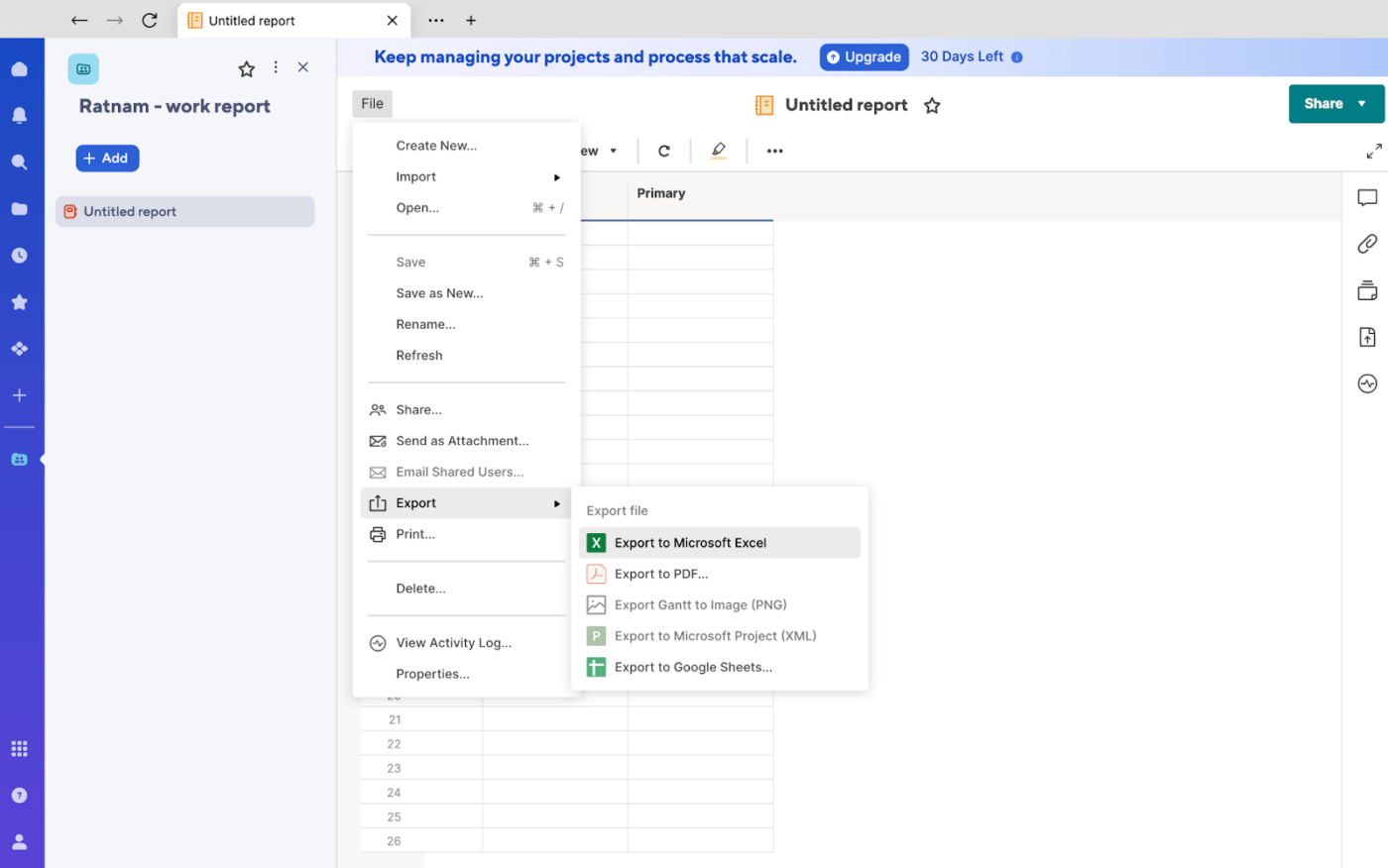
Dữ liệu xuất có thể không hiển thị trong Excel giống hệt như trong Smartsheet.
Dưới đây là một số điểm khác biệt chính:
- Excel không hỗ trợ định dạng biểu đồ Gantt. Xuất biểu đồ Gantt sang Excel sẽ chỉ xuất danh sách công việc mà biểu đồ đó dựa trên
- Cú pháp công thức Excel và Smartsheet khác nhau, do đó các công thức sẽ không được giữ nguyên trong tệp xuất. Để khắc phục vấn đề này, hãy xóa dấu bằng (=) ở đầu công thức để lưu chúng dưới dạng văn bản, sau đó lưu trang tính. Sau khi mở tệp Excel, bạn có thể thêm lại dấu bằng và sửa cú pháp để công thức hoạt động trong Excel
- Bình luận và tóm tắt bảng xuất hiện trên các tab riêng biệt trong sổ làm việc dữ liệu đã xuất
- Báo cáo bị giới hạn ở 20.000 hàng. Đối với hơn 20.000 hàng, bạn có thể tạo nhiều báo cáo để lấy ít hàng hơn và xuất từng báo cáo dưới dạng tệp Excel riêng biệt
- Excel không hỗ trợ menu thả xuống, danh sách liên hệ, hộp kiểm và ký hiệu (Harvey balls, v.v.) trong cột. Chỉ các giá trị văn bản được xuất khi bạn xuất các loại cột này. Các giá trị trong loại cột boolean (hộp kiểm, v.v.) được xuất dưới dạng True hoặc False, tùy theo trạng thái của mục trong ô
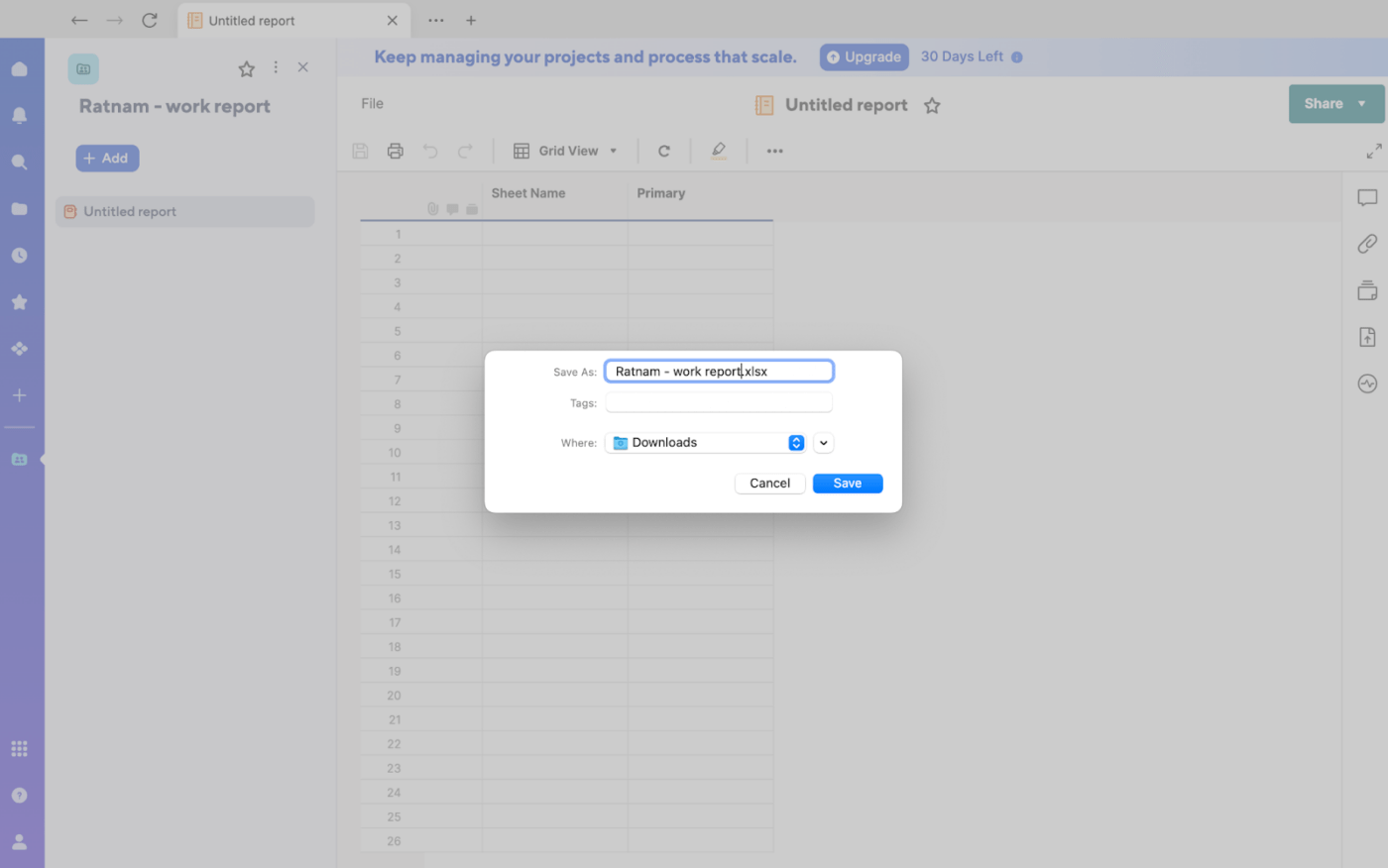
Cách tránh các giới hạn khi xuất dữ liệu Smartsheet sang MS Excel
Bạn có thể tải xuống các plugin cụ thể từ Smartsheet Marketplace để tránh những giới hạn này. Bạn cũng có thể xuất Smartsheet sang Excel bằng các công cụ ETL (trích xuất, chuyển đổi và tải) bên ngoài. Chúng cho phép bạn tải dữ liệu từ Smartsheet mà không cần bất kỳ kiến thức về mã hóa nào.
Một cách khác để xuất Smartsheet sang Excel là thông qua API REST. Quá trình này bao gồm việc sử dụng yêu cầu HTTP GET hoặc POST để gọi điểm cuối REST của Smartsheet. Điều này nghe có vẻ kỹ thuật, nhưng đừng lo lắng — nó chỉ có nghĩa là bạn đang gửi một tin nhắn qua internet để yêu cầu Smartsheet cung cấp dữ liệu của bạn. Bạn có thể thực hiện việc này mà không cần mã hóa bằng cách sử dụng trình kết nối API JSON.
2. Xuất sang Google Trang tính
Việc xuất dữ liệu Smartsheet sang Google Trang tính tương tự như xuất sang Excel. Chỉ cần nhấp vào tab "Tệp" ở góc trên cùng bên trái, sau đó nhấp vào "Xuất" và chọn "Xuất sang Google Trang tính"
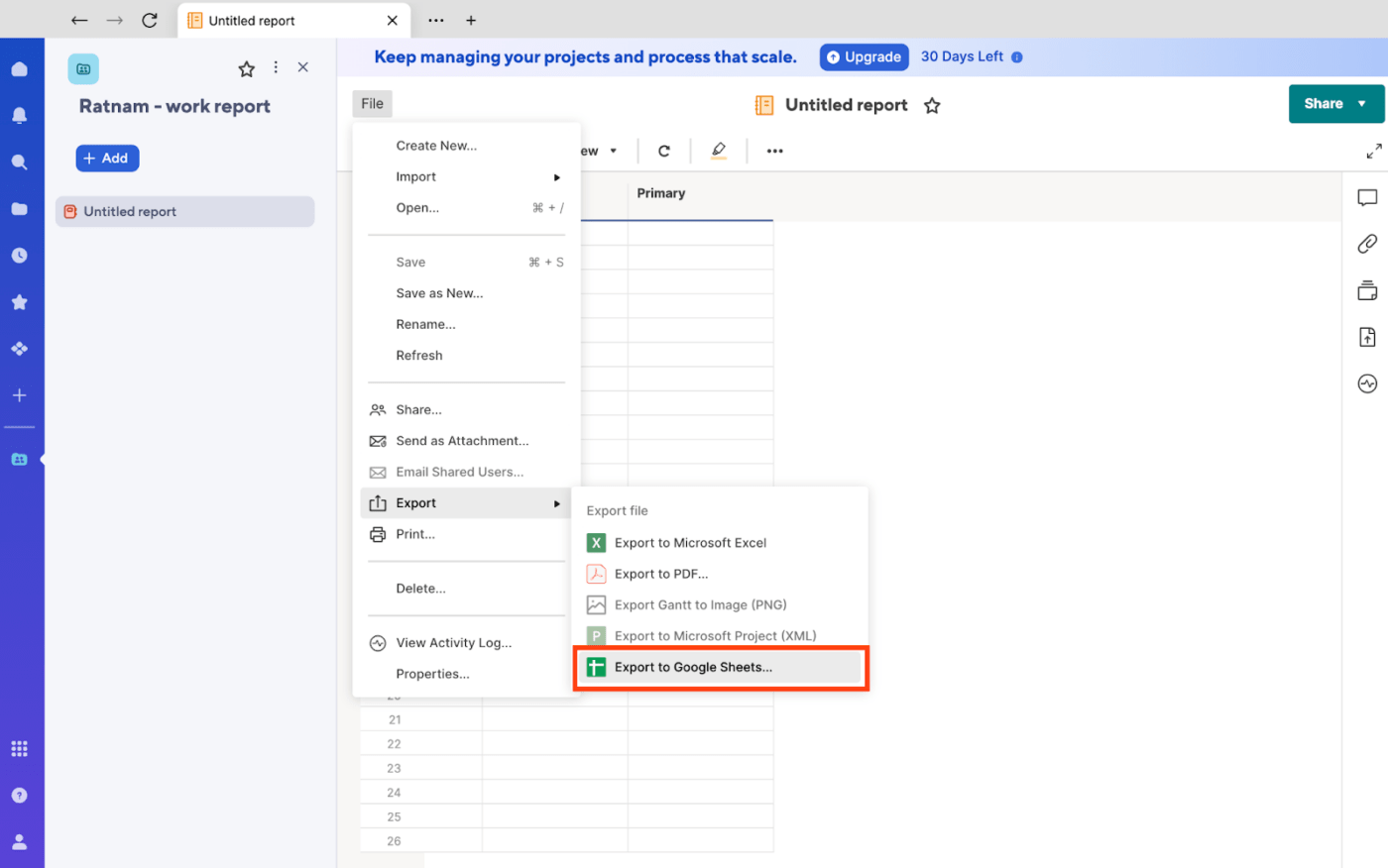
Dữ liệu được xuất sang Google Trang tính sẽ không hiển thị chính xác như trong Smartsheet. Các khác biệt có thể xảy ra sau khi xuất bao gồm:
- Google Trang tính không hỗ trợ định dạng biểu đồ Gantt. Xuất biểu đồ Gantt sang Google sẽ chỉ xuất danh sách công việc
- Bảng tính cũng không hỗ trợ menu thả xuống, danh sách liên hệ, hộp kiểm và ký hiệu (Harvey balls, v.v.) trong cột. Chỉ các giá trị văn bản được xuất khi bạn xuất bảng tính sử dụng các loại cột này. Các giá trị trong cột boolean (hộp kiểm, v.v.) được xuất dưới dạng True hoặc False, tùy theo trạng thái của mục trong ô
- Bảng tóm tắt xuất hiện trên một tab riêng biệt trong sổ làm việc đã xuất
- Cú pháp công thức của Smartsheet và Google Trang tính khác nhau. Do đó, các công thức sẽ không được giữ nguyên
Để tránh những giới hạn này, hãy xóa dấu bằng (=) ở đầu công thức để lưu chúng dưới dạng văn bản, sau đó lưu trang tính. Sau khi mở Google Trang tính, bạn có thể thêm dấu bằng trở lại và sửa cú pháp để công thức hoạt động trong Google Trang tính.
3. Xuất sang hình ảnh (định dạng PNG)
Việc xuất dữ liệu từ Smartsheet sang hình ảnh PNG khác với việc xuất dữ liệu từ Excel và Google Trang tính. Đầu tiên, bạn chỉ có thể xuất biểu đồ Gantt từ Smartsheet sang định dạng PNG.
Nhấp vào tab "Tệp" trong Smartsheet của bạn, sau đó nhấp vào "Xuất Gantt sang hình ảnh (PNG)"
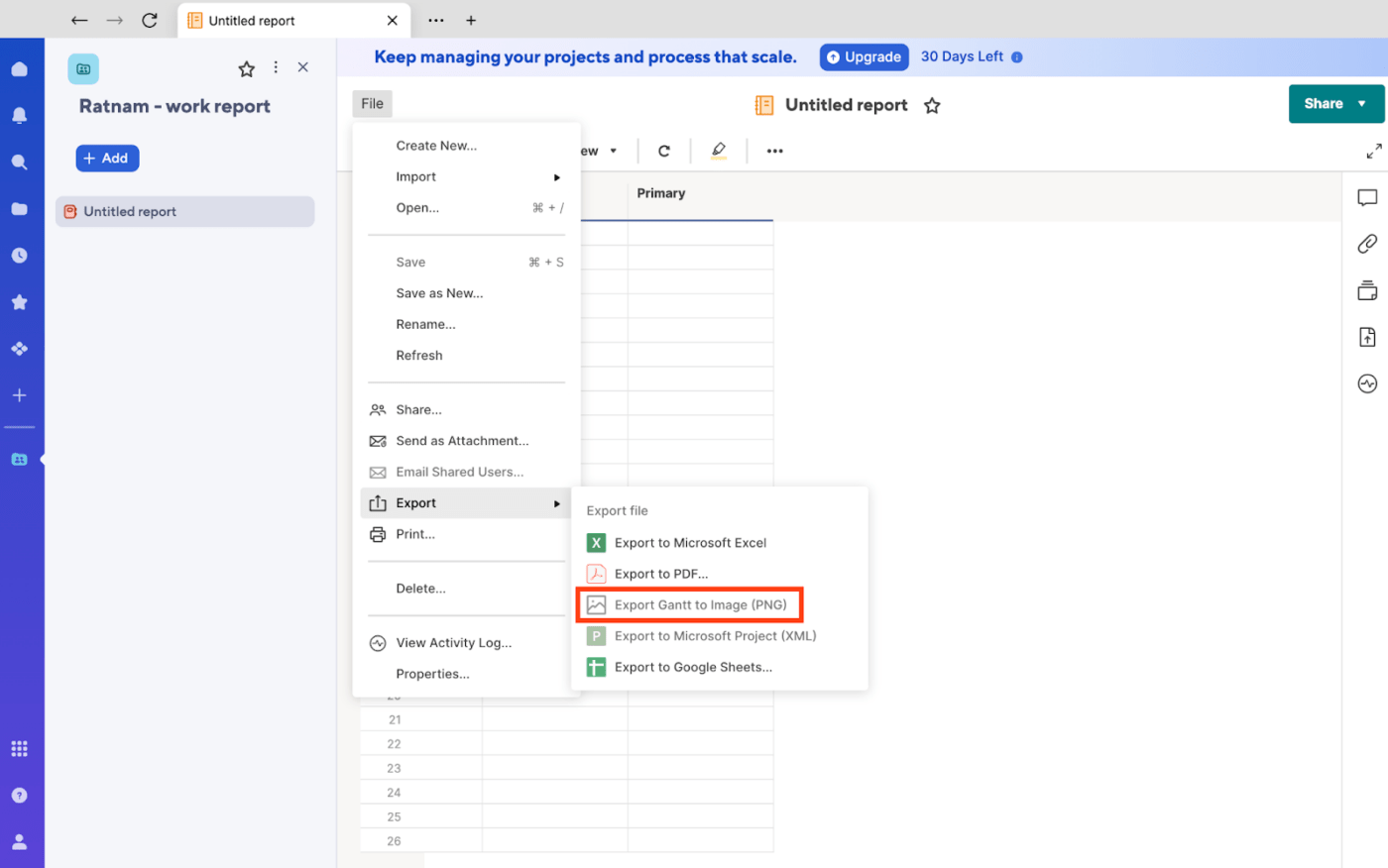
Sau khi hoàn thành, hãy làm theo các bước sau:
- Trong phần "Lựa chọn" của biểu mẫu "Xuất Gantt sang hình ảnh (PNG)", chọn "Xuất toàn bộ trang tính" hoặc "Hàng đã chọn"
- Nếu tùy chọn 'Hàng đã chọn' không khả dụng, hãy đóng 'Xuất Gantt sang hình ảnh (PNG)', chọn các hàng cần in và mở lại biểu mẫu
- Tiếp theo, trong phần "Tùy chọn", chọn các cột muốn đưa vào hình ảnh. Theo mặc định, chỉ có "Cột chính" được đưa vào, nhưng bạn có thể chọn tên "Cột chính" hoặc nút "Chỉnh sửa" để đưa thêm các cột khác vào
Tại sao bạn nên xuất dữ liệu khỏi Smartsheet?
Dưới đây là một số lý do người dùng cần xuất dữ liệu ra khỏi Smartsheet:
- Báo cáo và phân tích: Các công cụ tích hợp của Smartsheet không hỗ trợ phân tích dữ liệu phức tạp. Xuất sang Excel hoặc Google Trang tính cung cấp thêm tính linh hoạt trong phân tích và báo cáo tùy chỉnh
- Cộng tác với các bên liên quan: Việc chia sẻ dữ liệu với các bên liên quan có thể bị giới hạn trong Smartsheet. Xuất sang Excel, Google Trang tính hoặc MS Project cung cấp các tùy chọn xem và sửa đổi tốt hơn
- Chi phí: Đăng ký trả phí và chi phí bổ sung cho người dùng, tính năng hoặc chức năng nâng cao có thể khiến Smartsheet trở nên quá đắt, đặc biệt là đối với các nhóm hoặc tổ chức nhỏ với ngân sách hạn chế
- Không phù hợp với thiết bị di động: Ứng dụng di động của Smartsheet thiếu tính ổn định so với các ứng dụng dựa trên web, điều này có thể cản trở một số người dùng thực hiện một số công việc hoặc truy cập tất cả các tính năng khi đang di chuyển
- Bảo mật dữ liệu: Các tùy chọn bảo mật dữ liệu giới hạn trong Smartsheet có thể gây khó khăn cho các tổ chức có yêu cầu bảo mật và tuân thủ nghiêm ngặt, khiến một số người dùng khó bảo vệ thông tin nhạy cảm
- Phụ thuộc công việc và biểu đồ Gantt: Chức năng biểu đồ Gantt của Smartsheet có thể kém mạnh mẽ hơn so với các công cụ quản lý dự án chuyên dụng, điều này có thể là nhược điểm đối với một số người dùng
- Tích hợp với các hệ thống khác: Xuất dữ liệu cho phép tích hợp với các hệ thống hoặc công cụ phần mềm khác mà doanh nghiệp của bạn sử dụng, như hệ thống ERP, hệ thống CRM hoặc công cụ thông tin kinh doanh
- Truy cập ngoại tuyến: Xuất dữ liệu sang Excel hoặc các định dạng khác cho phép bạn truy cập thông tin của mình ngoại tuyến hoặc ở những nơi không thể truy cập Smartsheet
Excel và Google Trang tính cũng cung cấp các tùy chọn định dạng hoặc kiểu dáng tốt hơn. Xuất dữ liệu thường xuyên và tạo báo cáo định kỳ cũng có thể giúp bạn duy trì bản sao lưu trong trường hợp gặp vấn đề về khả năng truy cập với Smartsheet.
Các giải pháp thay thế cho Smartsheet
Nếu các giới hạn của Smartsheet hạn chế khả năng quản lý dự án một cách linh hoạt và hiệu quả của nhóm bạn, đây là một số giải pháp thay thế hiệu quả hơn để xem xét:
- Wrike: Cung cấp một bộ tính năng mạnh mẽ để lập kế hoạch, theo dõi và hợp tác dự án
- Airtable: Kết hợp sự đơn giản của bảng tính với sức mạnh của cơ sở dữ liệu
- Asana: Nổi tiếng với giao diện gọn gàng và quản lý công việc trực quan
- Trello: Bảng trực quan theo phong cách Kanban, rất phù hợp cho các dự án đơn giản
- Monday. com: Có thể tùy chỉnh cao với nhiều chế độ xem bảng và tính năng tự động hóa
Việc lựa chọn giải pháp thay thế phù hợp phụ thuộc vào nhu cầu và sở thích cụ thể của bạn.
Xem xét các yếu tố như:
- Tính năng: Tính năng nào là quan trọng nhất đối với bạn (ví dụ: biểu đồ Gantt, bảng Kanban, theo dõi thời gian)?
- Dễ sử dụng: Giao diện có trực quan không, và việc học cách sử dụng công cụ có dễ dàng không?
- Tích hợp: Công cụ này có tích hợp với các công cụ khác mà bạn sử dụng (ví dụ: email, lịch) không?
Nếu bạn muốn một nền tảng giúp bạn quản lý dữ liệu bảng tính hiệu quả và cho phép bạn lưu trữ và truy cập dữ liệu ở một nơi, hãy xem xét ClickUp! Đây là lý do:
1. Quản lý dự án toàn diện
Nền tảng Quản lý dự án của ClickUp có thể là một công cụ mạnh mẽ để quản lý dữ liệu bảng tính mà không cần xuất sang các công cụ của bên thứ ba.
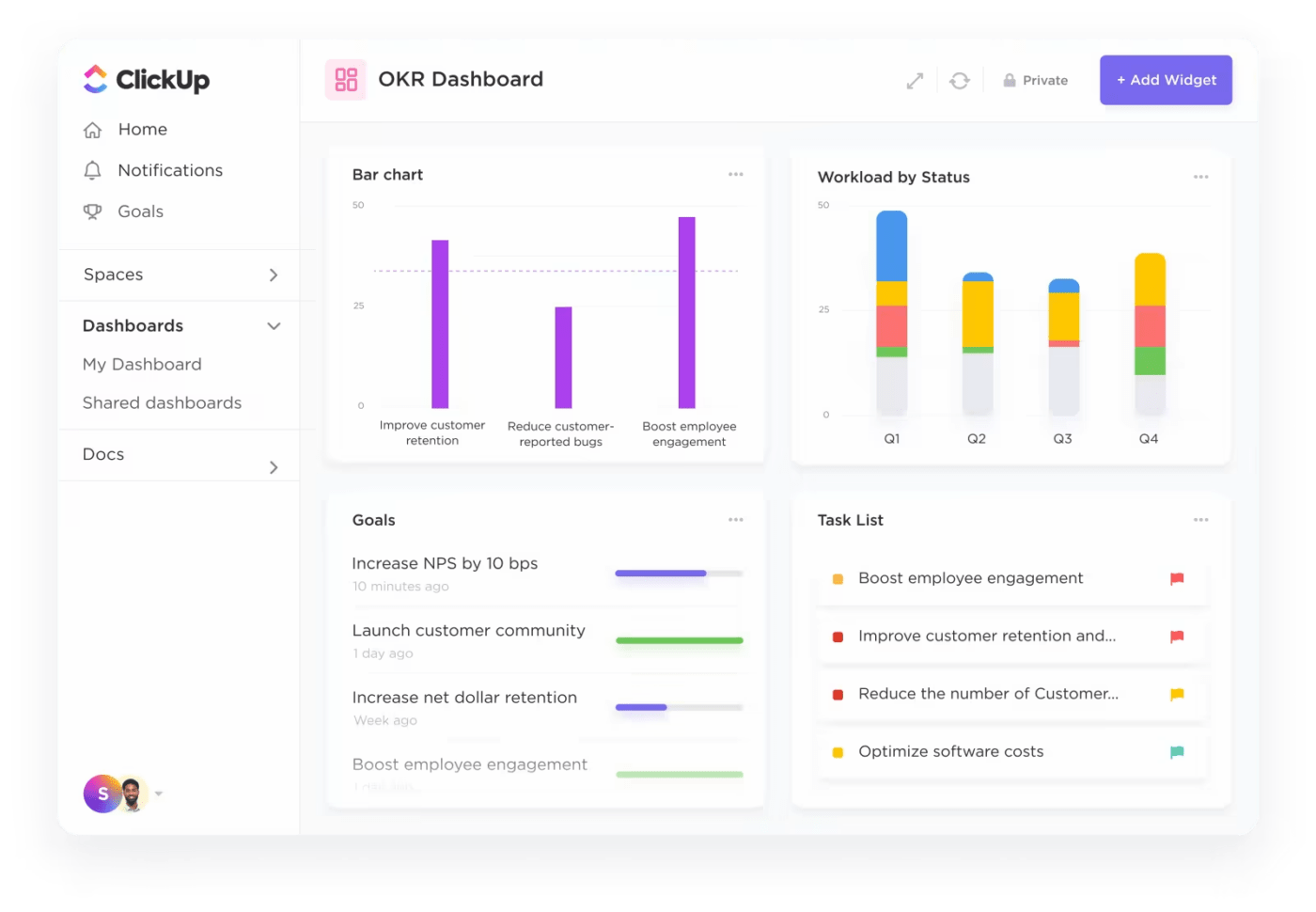
Dưới đây là cách ClickUp mô phỏng (và cải tiến) phần mềm bảng tính đơn giản:
- Trường Tùy chỉnh: Tạo Trường Tùy chỉnh trong ClickUp tương tự như các cột trong bảng tính. Điều này cho phép bạn lưu trữ và sắp xếp các loại dữ liệu khác nhau, từ văn bản đơn giản đến số, ngày tháng và thậm chí cả danh sách thả xuống
- Chế độ xem tùy chỉnh: Tận dụng các chế độ xem ClickUp khác nhau như Danh sách, Bảng, Lịch và Biểu đồ Gantt. Bạn có thể tùy chỉnh các chế độ xem này để hiển thị dữ liệu bảng tính theo cách phù hợp với quy trình làm việc của bạn. Ví dụ: chế độ xem Danh sách cho các công việc của bạn có thể giống như bảng tính truyền thống, trong khi chế độ xem Lịch có thể hiển thị rõ ràng thời hạn hoặc cột mốc cho các công việc đó
- Tự động hóa công việc: Sử dụng tính năng Tự động hóa của ClickUp để đơn giản hóa việc nhập và cập nhật dữ liệu. Ví dụ: bạn có thể tạo quy tắc tự động điền vào trường dựa trên dữ liệu từ trường khác hoặc kích hoạt thông báo khi điều kiện cụ thể được đáp ứng
- Tích hợp với các công cụ khác: Tích hợp với các công cụ bảng tính phổ biến như Google Trang tính và Microsoft Excel. Điều này cho phép bạn nhập hoặc xuất dữ liệu giữa các nền tảng này và ClickUp, giúp quản lý dữ liệu bảng tính trong quy trình quản lý dự án của bạn dễ dàng hơn
- Cộng tác với các thành viên trong nhóm: Cộng tác với các thành viên trong nhóm để cùng nhau làm việc trên dữ liệu bảng tính. Bạn có thể phân công công việc, thêm nhận xét và theo dõi tiến độ, đảm bảo mọi người đều đồng nhất với nhau
2. Giao diện bảng tính quen thuộc
Chế độ xem bảng của ClickUp là một tính năng đa năng được thiết kế để cung cấp trải nghiệm giống như bảng tính trong nền tảng quản lý dự án. Chế độ này cung cấp bố cục gọn gàng, có tổ chức, lý tưởng để quản lý dữ liệu và theo dõi tiến độ.

Dưới đây là một số lợi thế chính của việc sử dụng Chế độ xem bảng của ClickUp:
- Cột có thể tùy chỉnh: Tạo và tùy chỉnh các cột để biểu diễn các điểm dữ liệu khác nhau, giống như trong bảng tính truyền thống
- Các loại dữ liệu: Làm việc với nhiều loại dữ liệu khác nhau, bao gồm văn bản, số, ngày tháng, hộp kiểm và hơn thế nữa
- Công thức: Sử dụng công thức để thực hiện tính toán và tự động hóa nhập dữ liệu, tương tự như các hàm trong Excel
- Lọc và sắp xếp: Dễ dàng lọc và sắp xếp dữ liệu dựa trên các tiêu chí cụ thể để nhanh chóng tìm kiếm thông tin cần thiết
- Nhóm: Nhóm dữ liệu theo cột để tạo chế độ xem theo cấp bậc và sắp xếp thông tin hiệu quả hơn
- Định dạng có điều kiện: Áp dụng định dạng có điều kiện để làm nổi bật dữ liệu quan trọng hoặc trực quan hóa xu hướng
- Tệp đính kèm: Đính kèm tệp trực tiếp vào các hàng của bảng, giúp lưu trữ và truy cập tài liệu hỗ trợ dễ dàng hơn
3. Quản lý công việc đơn giản hóa
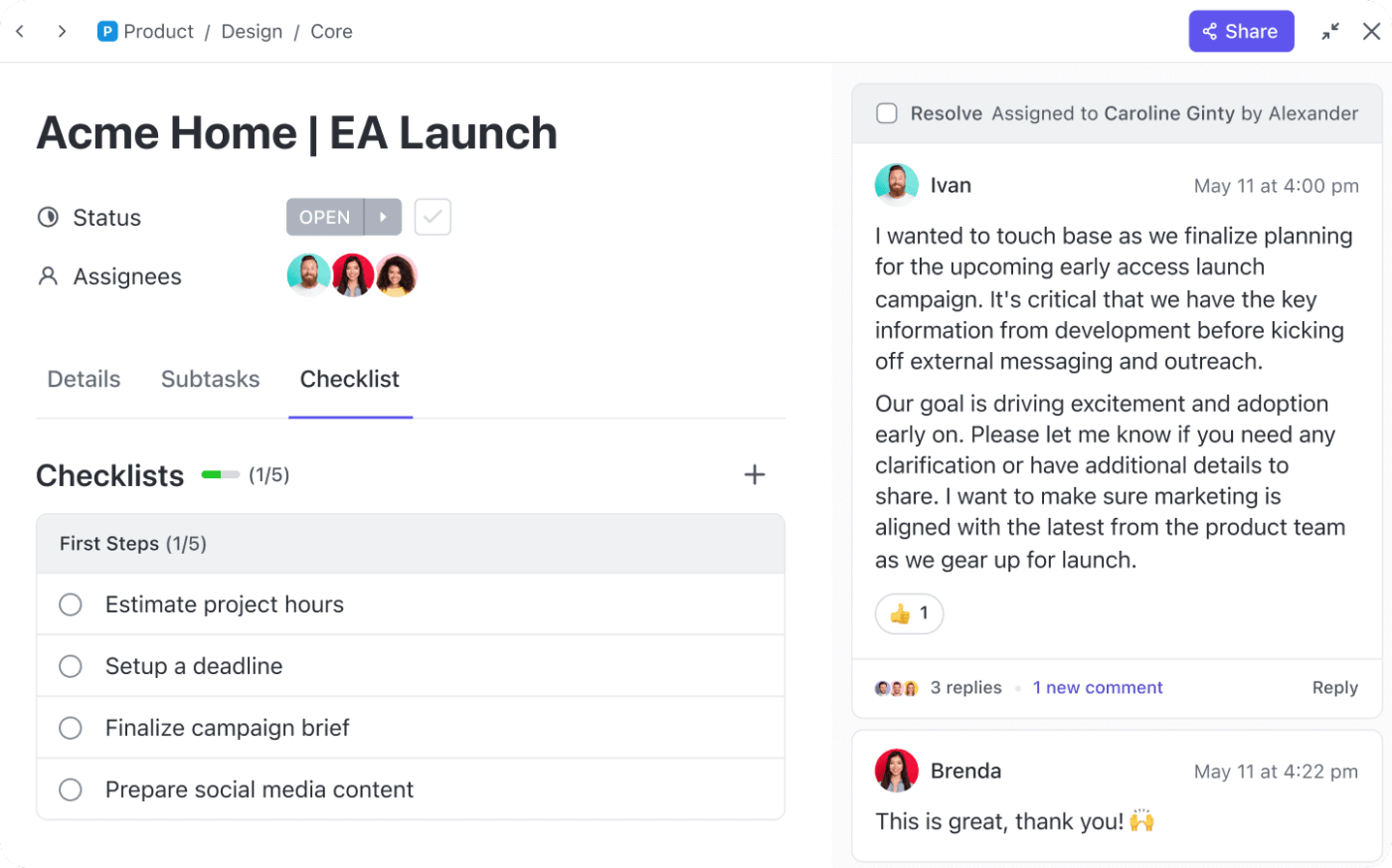
Mặc dù Nhiệm vụ ClickUp chủ yếu được thiết kế để quản lý các công việc dự án, bạn cũng có thể sử dụng chúng để quản lý dữ liệu bảng tính.
Dưới đây là cách thực hiện:
- Tạo nhiệm vụ cho các mục nhập dữ liệu cụ thể: Tạo một nhiệm vụ tương ứng trong ClickUp cho mỗi hàng hoặc điểm dữ liệu trong bảng tính của bạn. Điều này cho phép bạn theo dõi trạng thái, tiến độ và thông tin liên quan cho mỗi mục nhập dữ liệu
- Phân công công việc cho các thành viên trong nhóm: Phân công công việc cho các thành viên trong nhóm chịu trách nhiệm nhập hoặc xác minh dữ liệu. Điều này đảm bảo trách nhiệm và giúp theo dõi tiến độ
- Liên kết nhiệm vụ: Liên kết các nhiệm vụ tương ứng trong ClickUp nếu một số mục nhập dữ liệu có liên quan hoặc phụ thuộc vào nhau. Điều này giúp hình dung các mối phụ thuộc và đảm bảo các nhiệm vụ được hoàn thành chính xác, theo đơn đặt hàng
- Sử dụng công việc con: Chia nhỏ các mục nhập dữ liệu phức tạp thành các công việc con nhỏ hơn, dễ quản lý hơn. Điều này có thể giúp hợp lý hóa quy trình nhập dữ liệu và theo dõi tiến độ một cách chi tiết
- Đính kèm tệp: Đính kèm các tệp liên quan — hình ảnh, bảng tính, video, liên kết — trực tiếp vào công việc. Điều này giúp tài liệu hỗ trợ được sắp xếp gọn gàng và dễ truy cập
Nếu bạn muốn có một cách dễ dàng hơn để lưu trữ và quản lý dữ liệu bảng tính, bạn có thể sử dụng các mẫu ClickUp.
4. Mẫu bảng tính có thể chỉnh sửa
Mẫu bảng tính có thể chỉnh sửa cho phép bạn định dạng bảng tính ClickUp để quản lý dữ liệu hiệu quả và đơn giản hóa công việc. Cho dù bạn đang theo dõi ngân sách hay lập kế hoạch dự án, đây là công cụ hữu ích không thể thiếu.
Mẫu bảng tính có thể chỉnh sửa của ClickUp chứa đầy đủ các tính năng giúp bạn tổ chức, quản lý và trực quan hóa dữ liệu một cách dễ dàng:
- Tự động hóa nhập dữ liệu: Không còn phải nhập thủ công tẻ nhạt; nhập dữ liệu của bạn chỉ bằng một cú nhấp chuột
- Công thức và phương trình tùy chỉnh: Xử lý số liệu nhanh chóng với các công thức và phương trình tích hợp sẵn
- Theo dõi tiến độ: Sử dụng hình ảnh trực quan, bao gồm thanh tiến độ và biểu đồ, để theo dõi dự án hoặc đầu tư
Dưới đây là một số lợi ích của việc sử dụng mẫu này:
- Hiệu quả: Tiết kiệm thời gian quý báu bằng cách tự động hóa nhập dữ liệu và giảm thiểu công việc thủ công
- Độ chính xác: Đảm bảo tính toàn vẹn và nhất quán của dữ liệu trong các tài liệu của bạn, giảm thiểu lỗi
- Tính linh hoạt: Tùy chỉnh tài liệu của bạn với các công thức và định dạng tùy chỉnh để phù hợp với nhu cầu cụ thể của bạn
- Tốc độ: Nhanh chóng tạo tài liệu chuyên nghiệp với các mẫu được thiết kế sẵn và các tính năng tự động hóa
Xuất dữ liệu Smartsheet để kiểm soát tốt hơn và nâng cao hiệu quả
Mặc dù Smartsheet là một công cụ hữu ích, nhưng bạn có thể thấy nó có giới hạn khi cần phân tích dữ liệu nâng cao hoặc báo cáo tùy chỉnh. Bằng cách xuất dữ liệu Smartsheet sang Excel hoặc Google Trang tính, bạn có thể mở khóa tính linh hoạt cao hơn với các công cụ mạnh mẽ hơn để thao tác, trực quan hóa và chia sẻ dữ liệu.
Bạn đang tìm kiếm nhiều tính năng hơn nữa? ClickUp cung cấp giải pháp bảng tính quản lý dự án toàn diện hơn với các tính năng như chế độ xem Bảng và Gantt, cùng với khả năng quản lý dữ liệu liền mạch. Giải pháp này được thiết kế để mở rộng cùng với nhóm của bạn, cung cấp một nền tảng có thể thích ứng và phát triển theo nhu cầu của bạn.
Trải nghiệm sự khác biệt — đăng ký ClickUp ngay hôm nay để quản lý dự án của bạn một cách linh hoạt và hiệu quả hơn!